macOS: Benutzer auf dem Mac löschen
Ihr wollt einen Benutzer von eurem Mac löschen? Wie sich ein überflüssiger Benutzer unter macOS löschen lässt, lest ihr hier im Beitrag. Auch ein Backup des zu löschenden Nutzers lässt sich erstellen.
Wird ein Benutzer unter macOS nicht mehr benötigt, macht es durchaus Sinn ungenutzte Accounts aus Sicherheitsgründe zu löschen.
Benutzer unter macOS löschen
1. Öffnet die Systemeinstellungen. Die findet ihr entweder über das Apfel-Symbol oben links oder über die Spotlight-Suche mit dem macOS Tastenkürzel CMD + Leertaste.

2. In den Systemeinstellungen müsst ihr das Menü zu Benutzer & Gruppen öffnen.
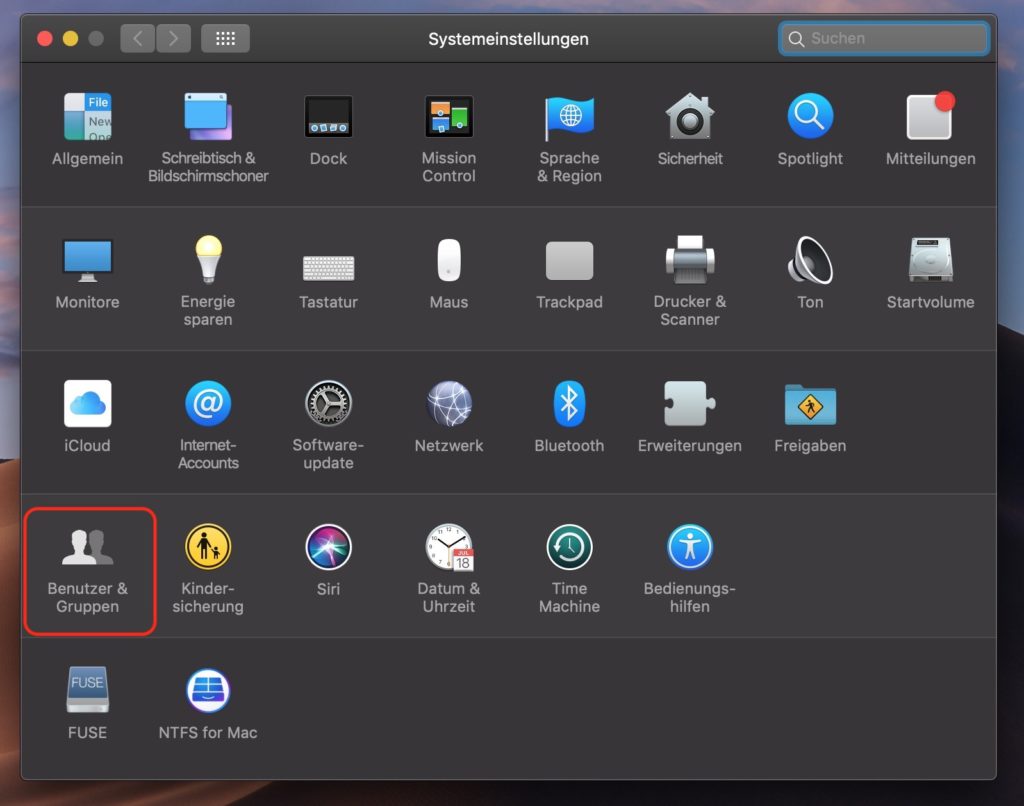
3. Die Benutzer & Gruppen müsst ihr über das Schloss entsperren.
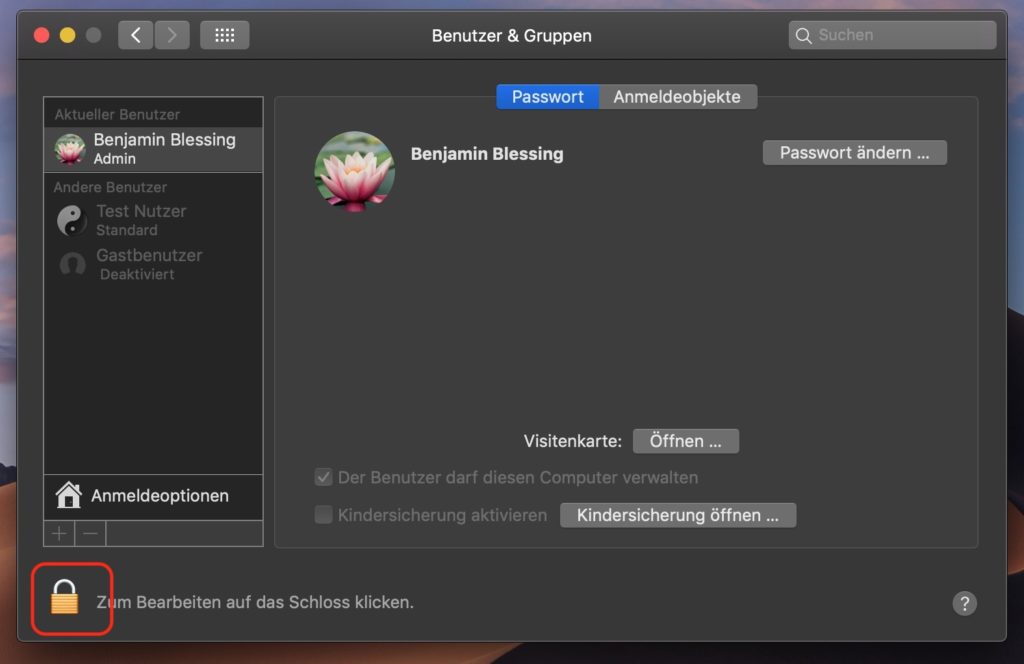
4. Euch wird ein Popup angezeigt. Dort müsst ihr das Admin-Passwort eingeben und über Schutz aufheben bestätigen.
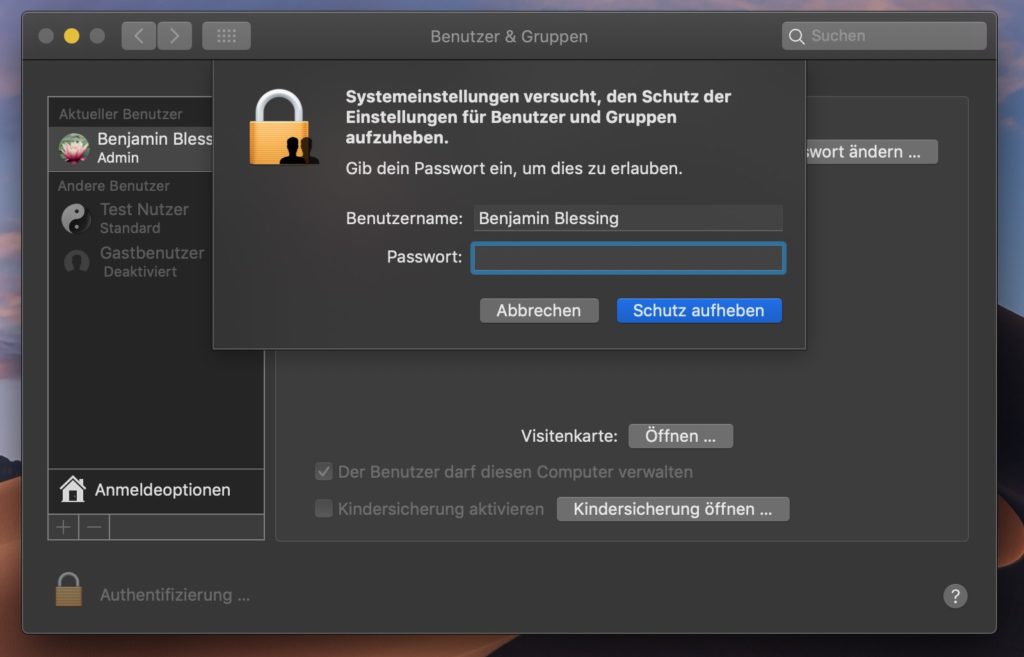
5. Wählt auf der linken Seite den zu löschenden Benutzer aus. Ist der richtige Benutzer markiert, klickt ihr unten auf das Minus-Zeichen.

6. In einem Popup werdet ihr gefragt, was mit den Benutzerdaten passieren soll. Werden keine Daten des Benutzers mehr benötigt, wählt ihr Benutzerordner löschen aus.

Anschließend könnt ihr das Fenster zu Benutzer & Gruppen schließen. Der Benutzer existiert jetzt nicht mehr unter macOS.
Persönliche Meinung
Wird ein Mac von mehreren Personen genutzt, ist es durchaus sinnvoll, überflüssige Benutzer von Mac zu löschen. Das verbessert die Sicherheit unter macOS und sorgt für Ordnung beim Login.
Weitere Tipps und Tricks zum Betriebssystem von Apple findet ihr ebenfalls hier im Blog. Beispielsweise wie sich System Updates unter macOS Mojave konfigurieren lassen. Durch das letzte Update hat Apple die Option unter macOS verschoben.
Zudem findet ihr eine Anleitung, wie sich die Mac Seriennummer unter macOS anzeigen lässt. Im Reparaturfall oder wenn der Mac verkauft werden soll, ist diese sehr hilfreich.
Auch wie sich die macOS Autokorrektur ausschalten lässt, findet ihr als Schritt für Schritt Anleitung hier im Blog. Diese kann in Pages oder anderen Programmen auch zu peinlichen Korrekturen führen.

Geek, Blogger, Consultant & Reisender. Auf seiner Detail-Seite findest du weitere Informationen über Benjamin. In seiner Freizeit schreibt Benjamin bevorzugt über Technik-Themen. Neben Anleitungen und How-To’s interessieren Benjamin auch Nachrichten zur IT-Sicherheit. Sollte die Technik nicht im Vordergrund stehen, geht Benjamin gerne wandern.
